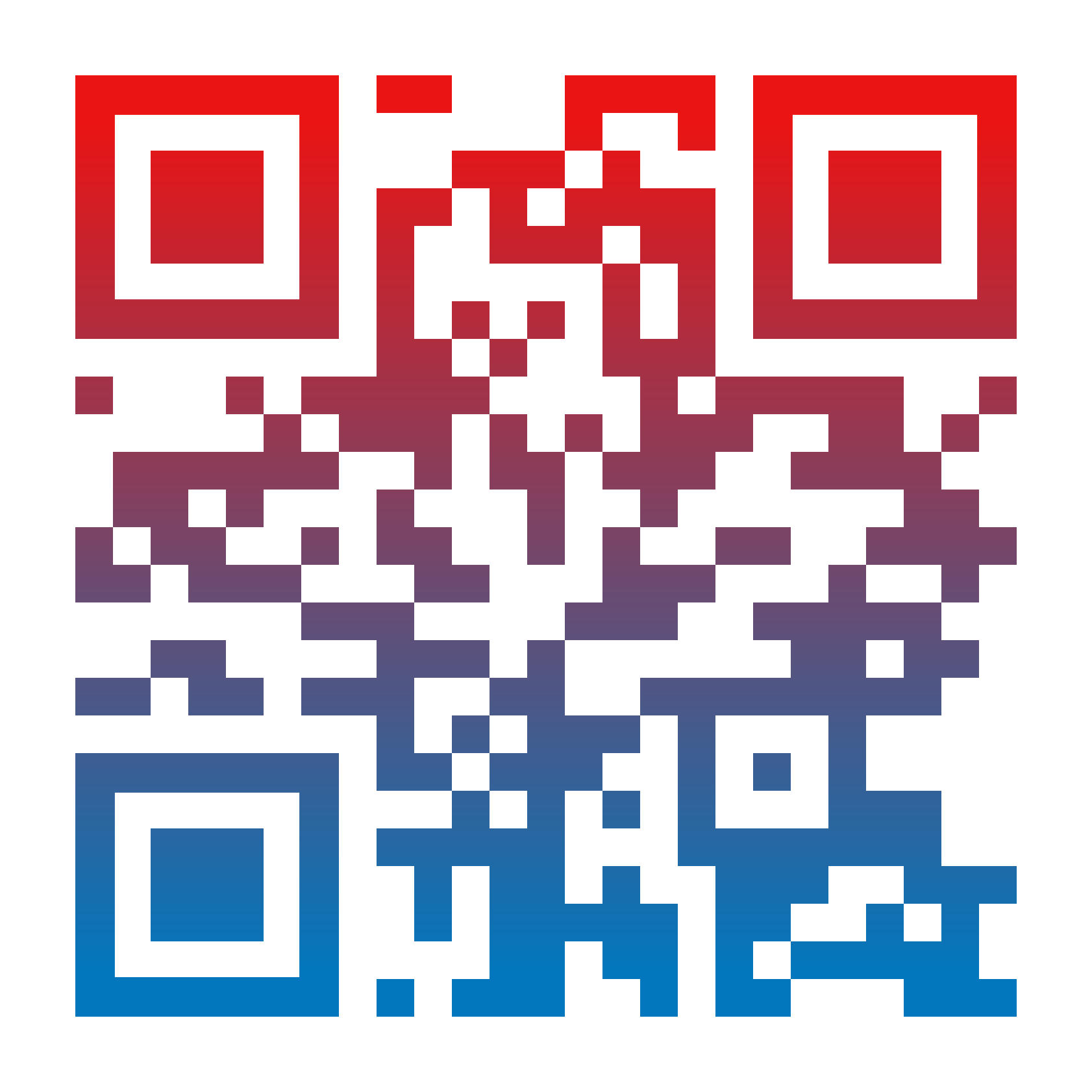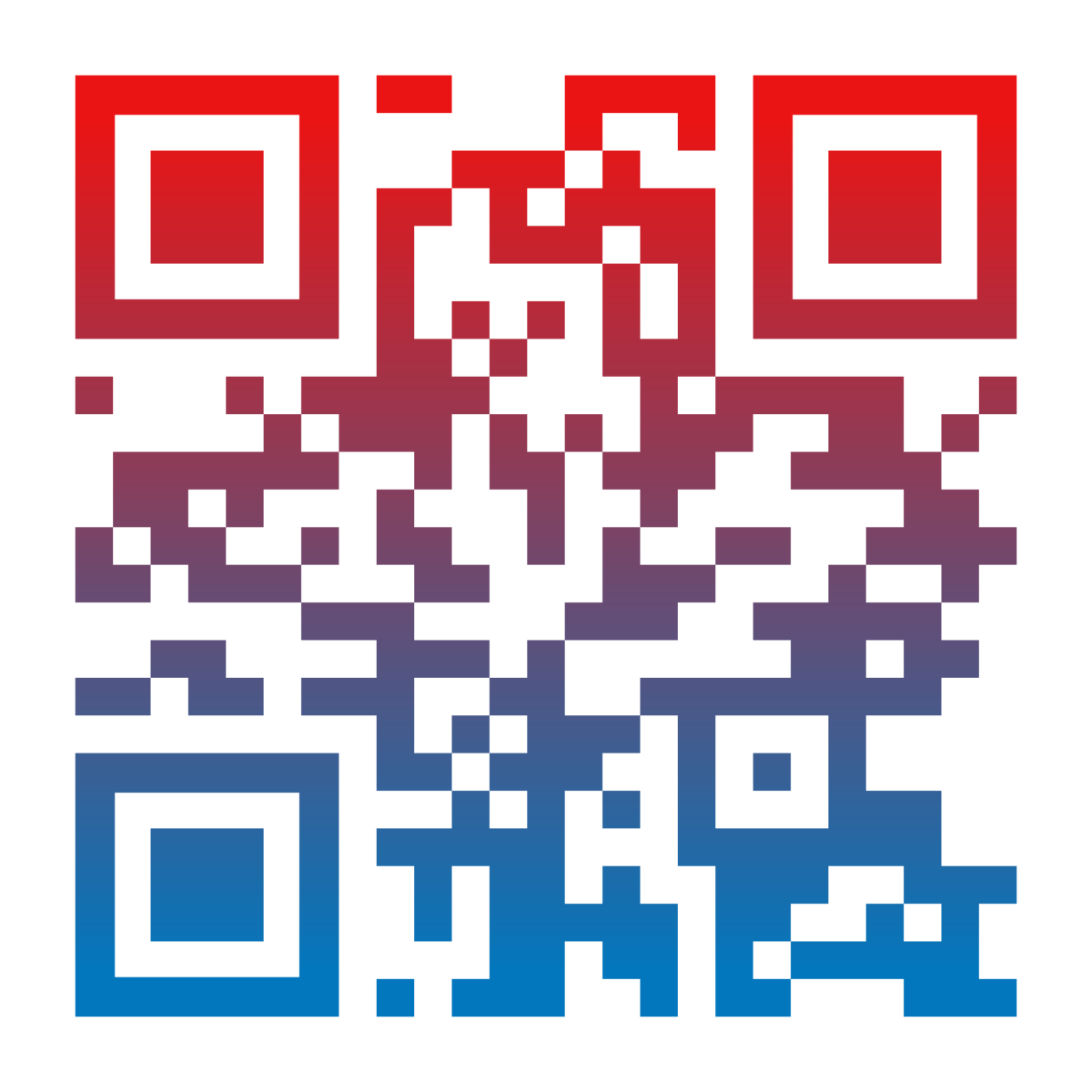
街中や雑誌、テレビの画面、LINEの友達追加の際など、いたるところで見かけるQRコード。(QRコードはデンソーウェーブの登録商標です。)
使用頻度はユーザーによってかなり差があるようですが、一度も使ったことがない、という方はかなりレアなのではないでしょうか。
そんなスマートフォンユーザーにとってはすっかりおなじみとなったQRコードですが、その使い方、というか読み取り方については意外と知られてないことも多い模様。
というわけで、今回はAndroidでのQRコードの読み取り方についての裏技についてお伝えします。
が、まず最初にお断りしておきます。
今回紹介する方法は私が知らなかった、、、というだけで裏技でもなんでもなのかもしれません。
ただ「意外と知らない人も多いのでは?」という余計なお節介心からのものであること、あらかじめご了承ください。
スマホ画面上のQRコードをそのスマホで読み取る方法
QRコードというのは普通は端末のカメラをかざして読み取るもの、と思っているかが多いはず。
ところが、あるときLINEで友人が別のLINEユーザーのQRコードを送ってきました。
そして出先だったので他にそのQRコードを表示できる端末もなく、「おいっ!読み取れないだろ!」と突っ込んだのがきっかけ。
いえいえ、QRコードを読み取るのにカメラは必須ではなく、スマホの画面上に表示されたQRコードも別の画面に写すことなく読み取りは可能です。
必要なもの:Googleレンズ、もしくはLINEアプリ
- QRコードが表示されているスクリーンショットを撮って保存、もしくはスクリーンショット画像自体を保存
- Googleレンズの場合はアプリを開き、左下の写真アイコンをタップしてQRコードの写っている画像を選択
- LINE場合は友達追加アイコン→QRコード→右下の写真アイコンからQRコードの写っている画像を選択
ちなみにGoogleレンズの場合は普通のURLはもちろん、ほとんどのQRコードに対応、読み取りが可能ですが、LINEの読み取り機能はかなり限定的です。
よって、LINEの友達追加目的以外の場合はGoogleレンズを使うことをおすすめします。
QRコード読み取りに専用アプリは必要なし
QRコードの読み取り用に専用のアプリをインストールしている、という方も多いのではないでしょうか。
しかし、最近のAndroidではQRコードの読み取りに専用アプリは「不要」です。
また、その方法ですが実は「方法」というほどのことでもなく、単に標準のカメラアプリを開いてQRコードにかざすだけ。
これだけで基本的にはどんなQRコードも読み取れます。
また、例えば、LINEの友だち追加の際も相手が表示してくれたQRコードを読みむためにLINEアプリからコードのリーダーを開いて、という手間も省けます。
ただ、これはスマートフォンがまだ発展途上だった頃に使い始めた「アーリーアダプター」ほど知らない傾向が強いようで、最近の若者ユーザーでは「当たり前」のようです・・・